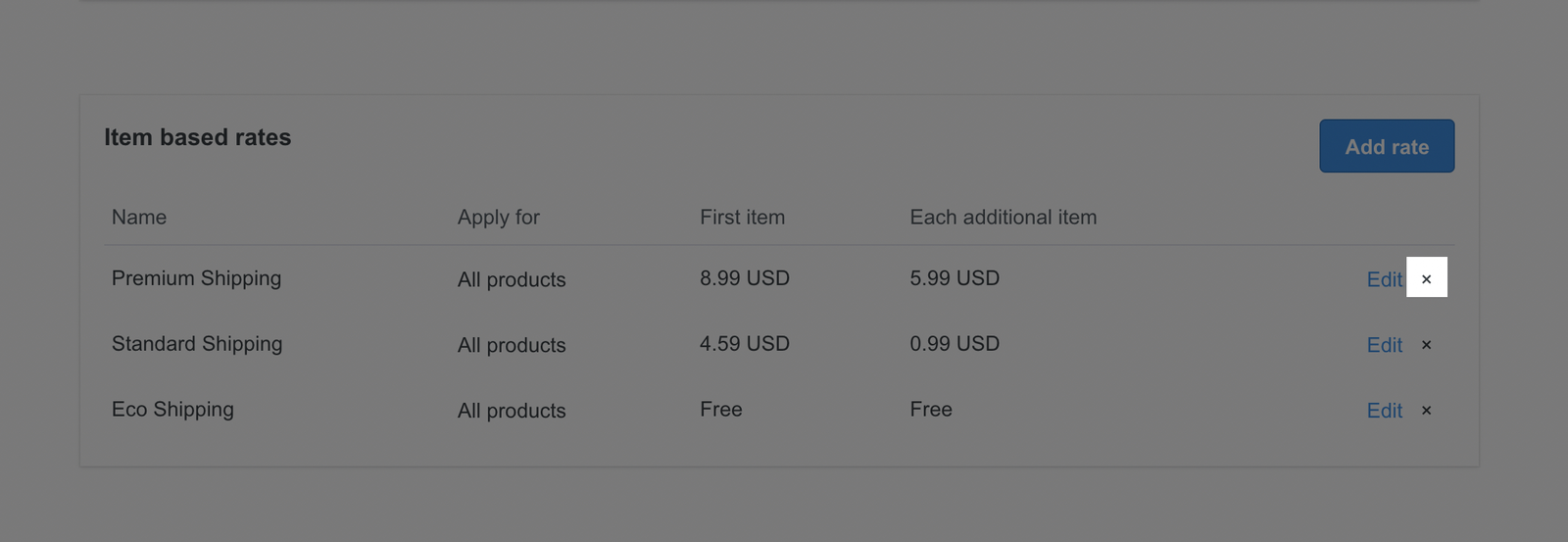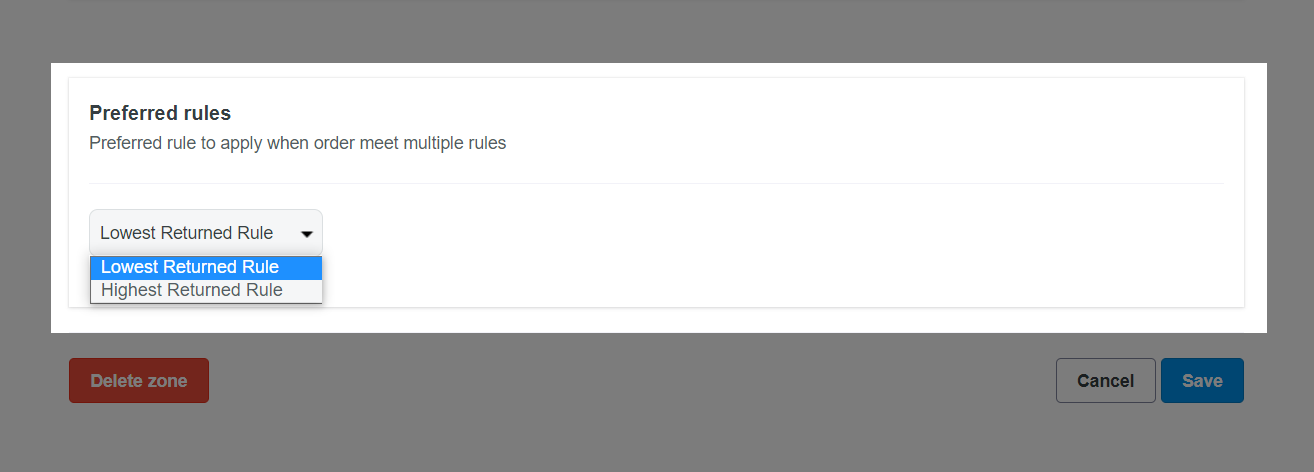Mağazanızdaki ürünler için kargo ücretlerini ayarlamak, işinizi başlatmak için önemli bir adımdır. 29 Ağustos 2022 itibaryla, PlusBase kargo yöntemlerini genişleterek mağazanızdaki ürünlerin kargo ücretlerini hızlıca güncellemenize ve mağaza kârınızı maksimize etmenize yardımcı oluyor. Artık kargo ücretlerini ayrı ayrı ayarlayabilir ve PlusBase'in sunduğu geniş bir kargo hattı yelpazesine birden fazla kargo oranı uygulayabilirsiniz.
Bu Makalede
A. Sıkça Sorulan Sorular B. Birden Fazla Kargo Hattı için Kargo Ücretlerini AyarlamaA. Sıkça Sorulan Sorular
1. Birden fazla kargo hattına sahip olmak ne anlama gelir?
PlusBase üzerinden ürün talep ettiğinizde, artık talep ettiğiniz her ürün için çeşitli kargo hatları sunulacak. Satıcıların kârlarını maksimize etmelerine yardımcı olmak için düşük maliyetli kargo hatları sağlıyoruz ve ayrıca müşterilere ürün satın alırken daha geniş bir kargo seçeneği yelpazesi sunmak için daha yüksek maliyetli kargo hatları da sunuyoruz. Ancak, satışlarınızı maksimize etmek için özel bir kargo ücreti ayarlamanız şiddetle tavsiye edilir.
2. Yeni kargo ayarı, mağazamdaki mevcut ürünleri etkiler mi?
Yeni kargo ayarı, mağazanızdaki yalnızca 1 Standart kargo hattına sahip mevcut ürünleri etkilemez. Güncellemeden önce mağazana eklenen ürünler aynı kalacaktır.
Ancak, mevcut ürünleriniz için birden fazla kargo hattını etkinleştirmek istiyorsanız, sunduğumuz her hat için özel bir kargo ücreti ayarlamanız önerilir. Ayrıca, mağazananızda birkaç yaygın kargo bölgesi önceden ayarlanmıştır. Bu bölgeler, pazar araştırması yapılarak her bölge için en uygun kargo ücretini belirlememize dayanır. Bu kargo bölgeleri varsayılan olarak devre dışı bırakılır ve mağazada etkinleştirmeden önce iş ihtiyaçlarınıza göre özgürce yapılandırabilirsiniz.
3. Birden fazla kargo hattı için kargo ücretlerini nasıl ayarlayabilirim?
Lütfen birden fazla kargo hattı için kargo ücretlerini nasıl ayarlayacağınızı öğrenmek için B bölümünü inceleyin.
4. PlusBase'den bir kargo ücreti ve/veya temel maliyet güncellemesi bildirimi alırsam ne yapmalıyım?
Ürün detay sayfasında gösterilen veya e-posta yoluyla gönderilen bir kargo ücreti ve/veya temel maliyet güncellemesi bildirimi aldığınızda, bu değişiklikleri sipariş kârınızı koruyarak satış fiyatlarınızı ayarlamak için teklif detay sayfasında veya ürün detay sayfasında incelemeniz gerekir.
B. Birden Fazla Kargo Hattı için Kargo Ücretlerini Ayarlama
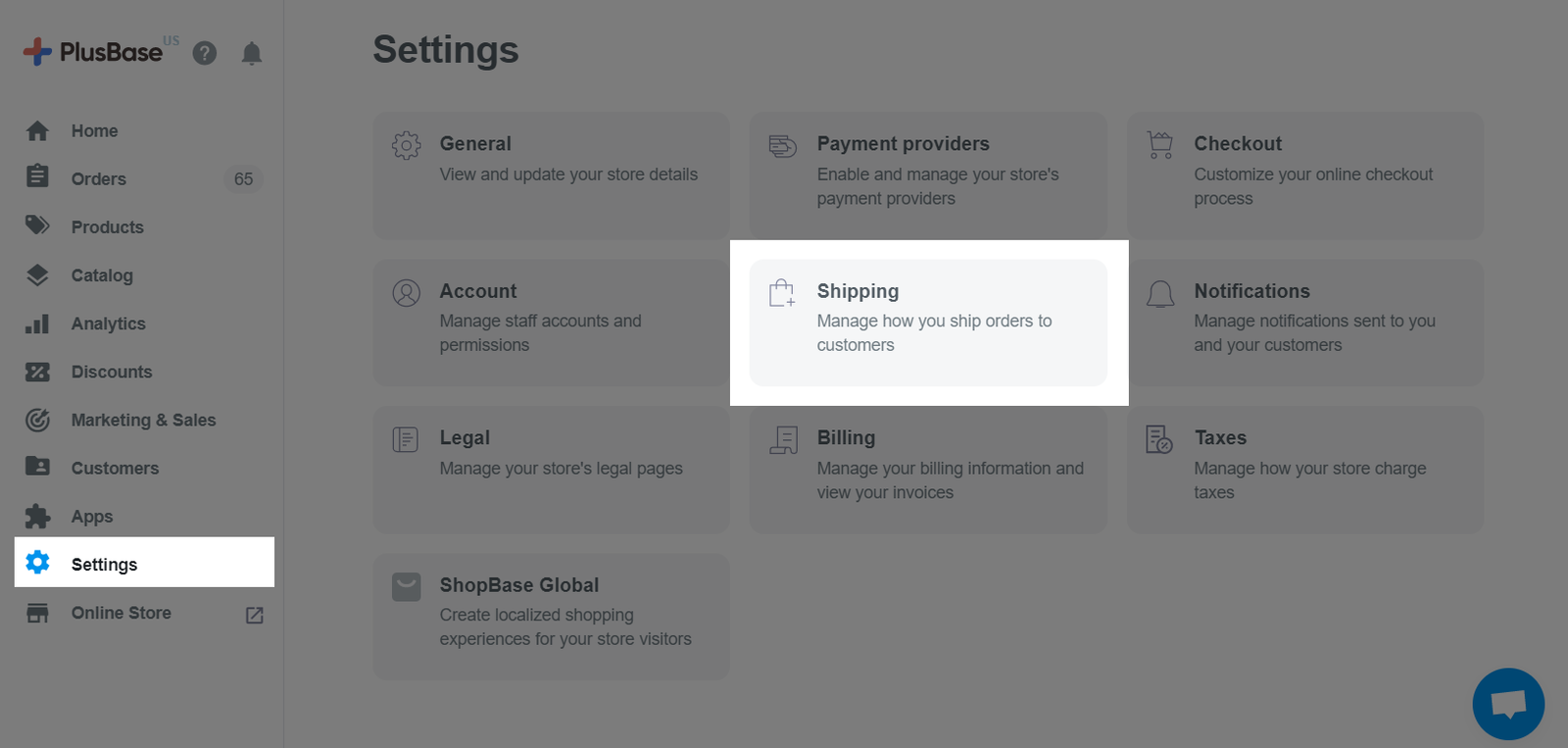
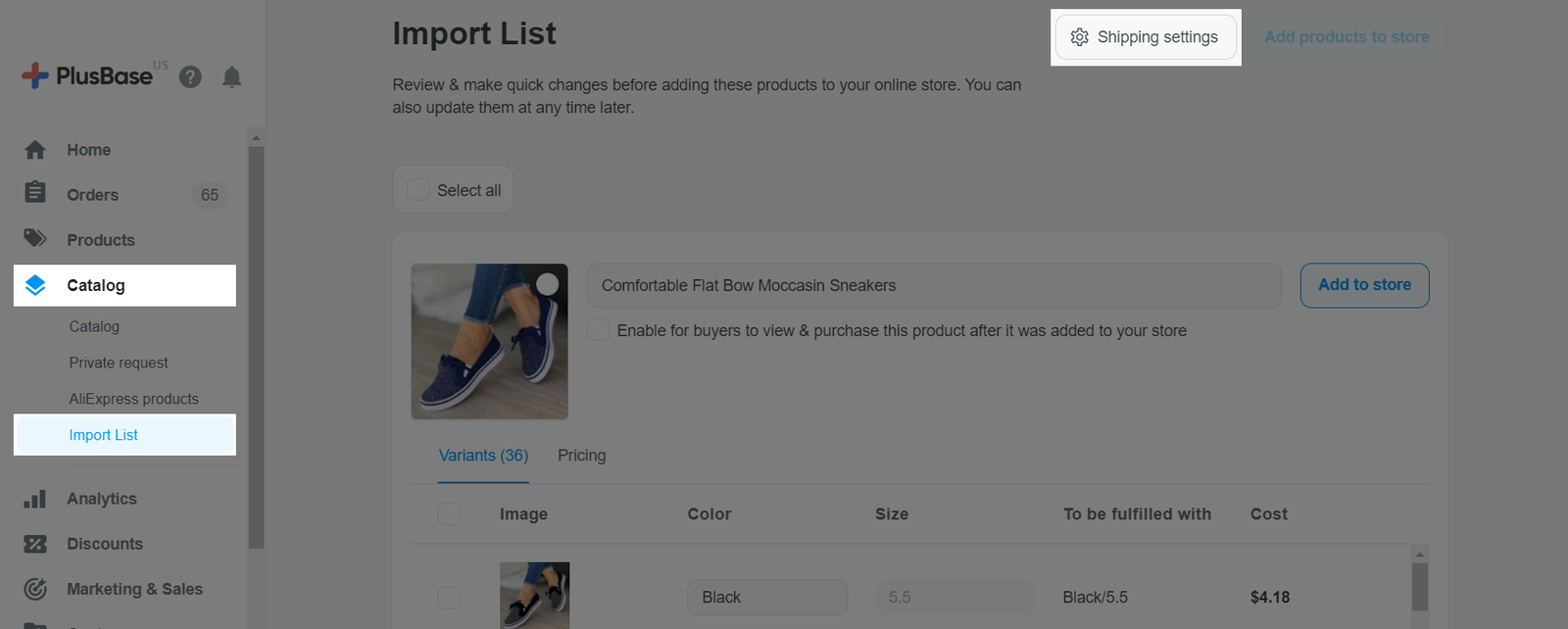
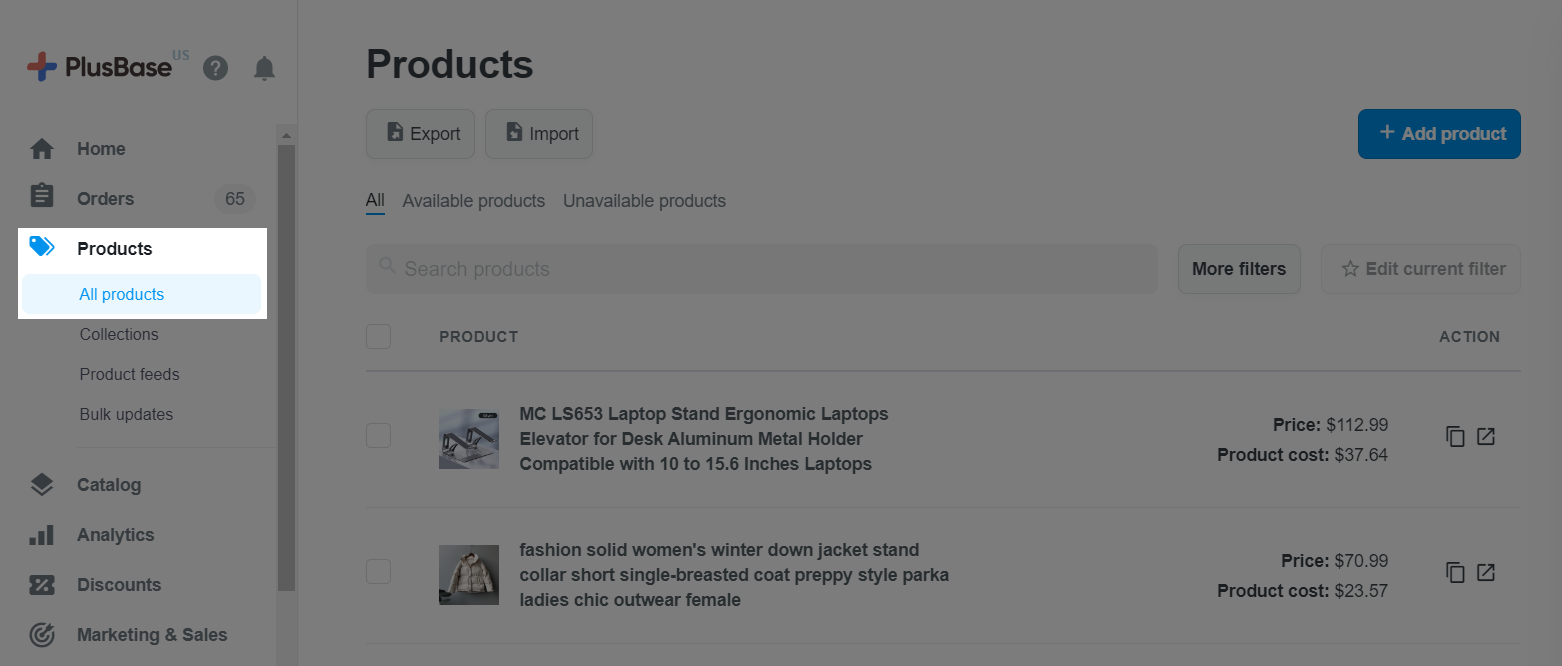
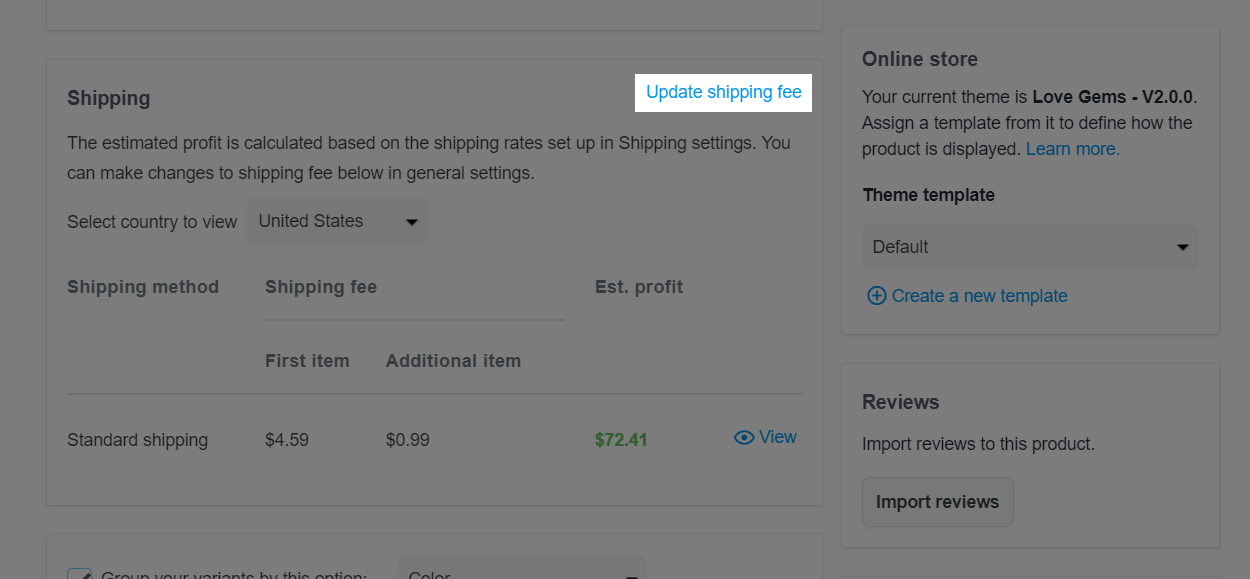
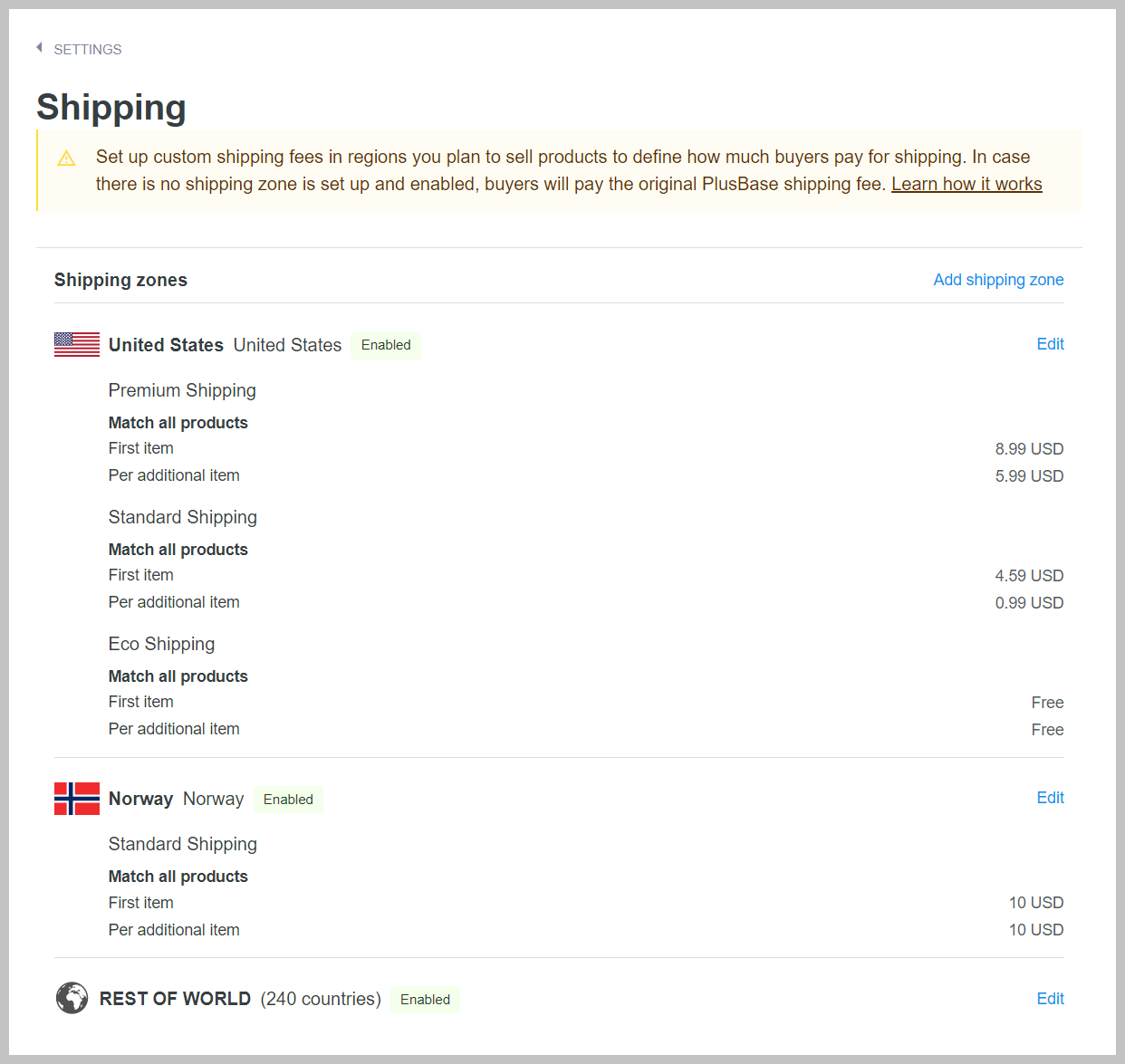
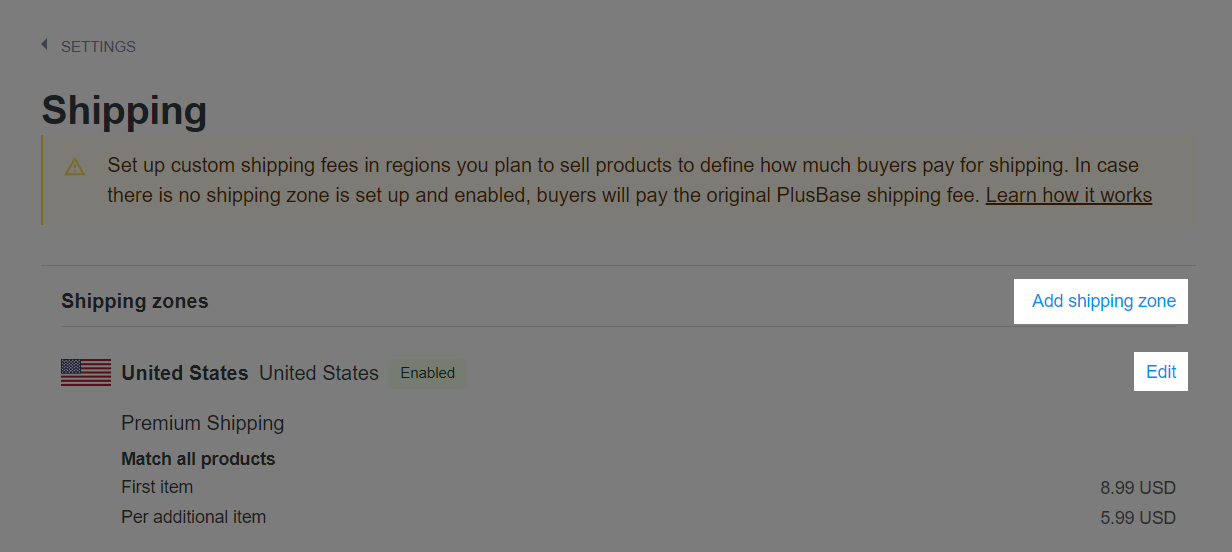
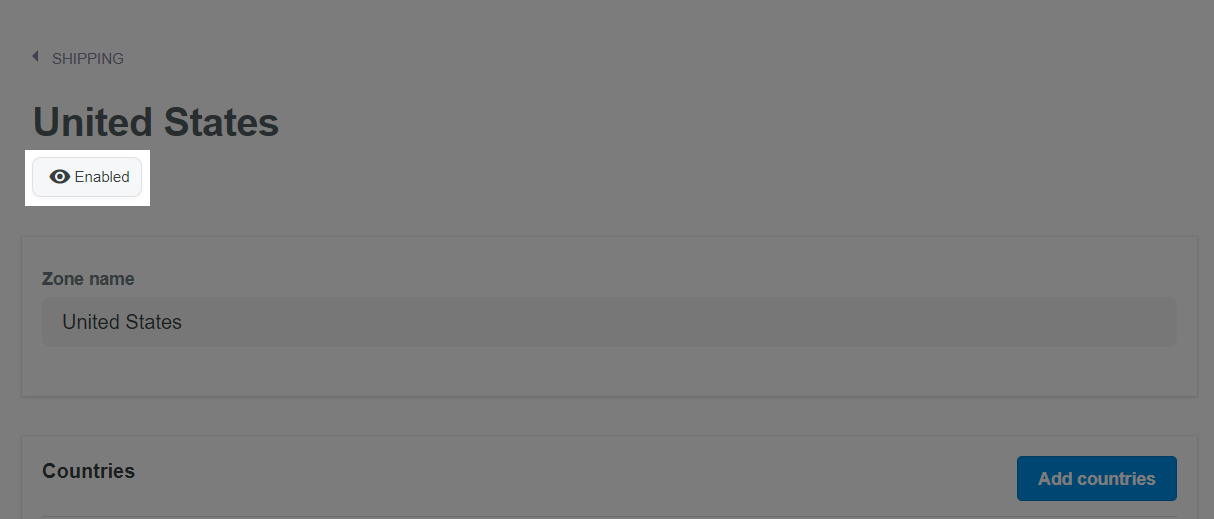
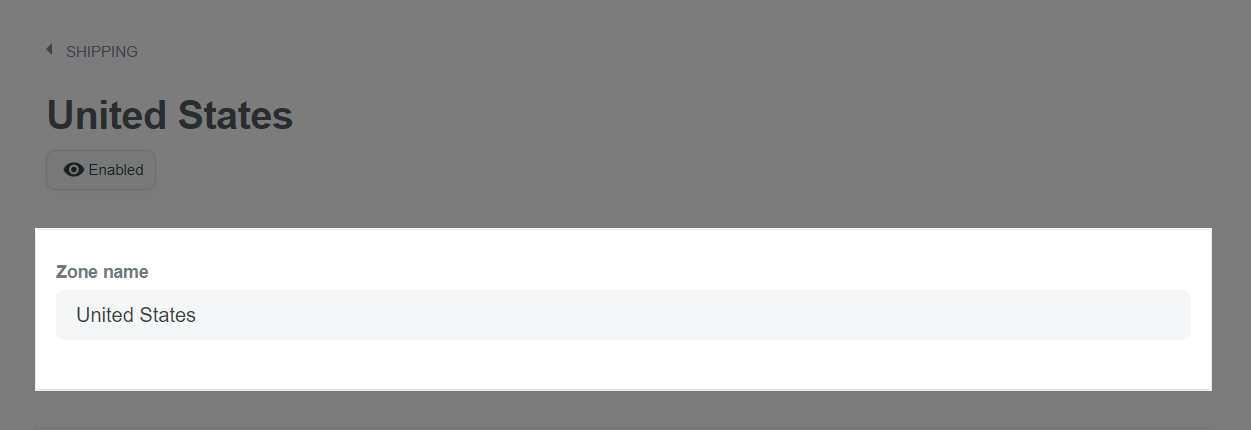
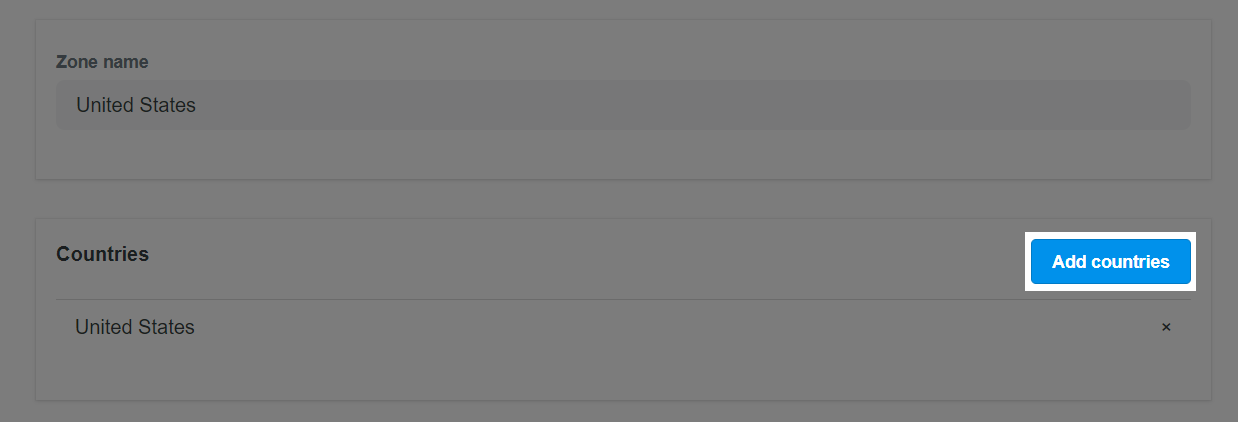
Açılan pencerede, metin kutusuna ülke isimlerini aratarak seçebilir ve onay kutusunu işaretleyerek ülkeleri ekleyebilirsiniz. İşlemi tamamladıktan sonra Ekle butonuna tıklayın.
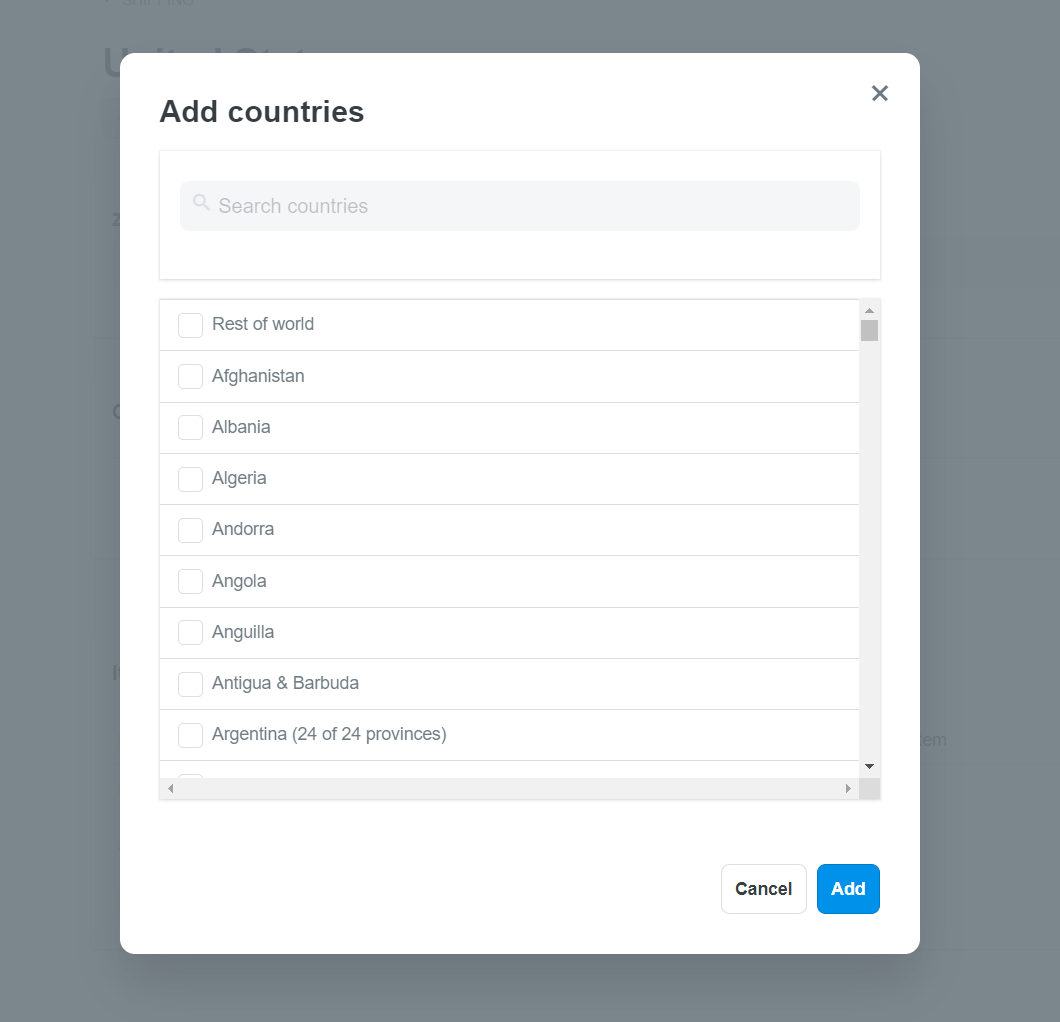
Bir ülkeyi kargo bölgesinden silmek için x butonuna tıklayın.
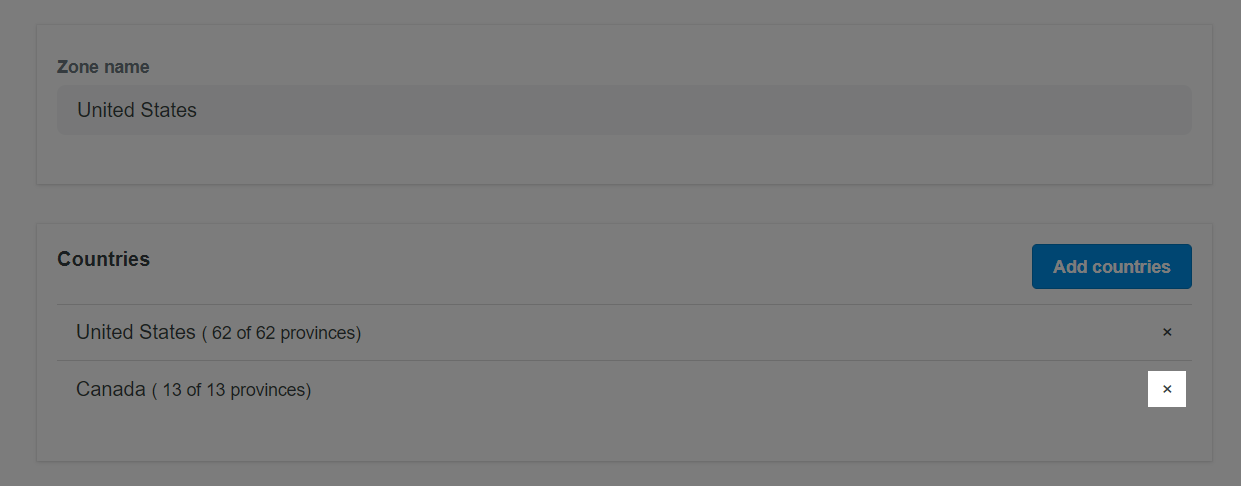
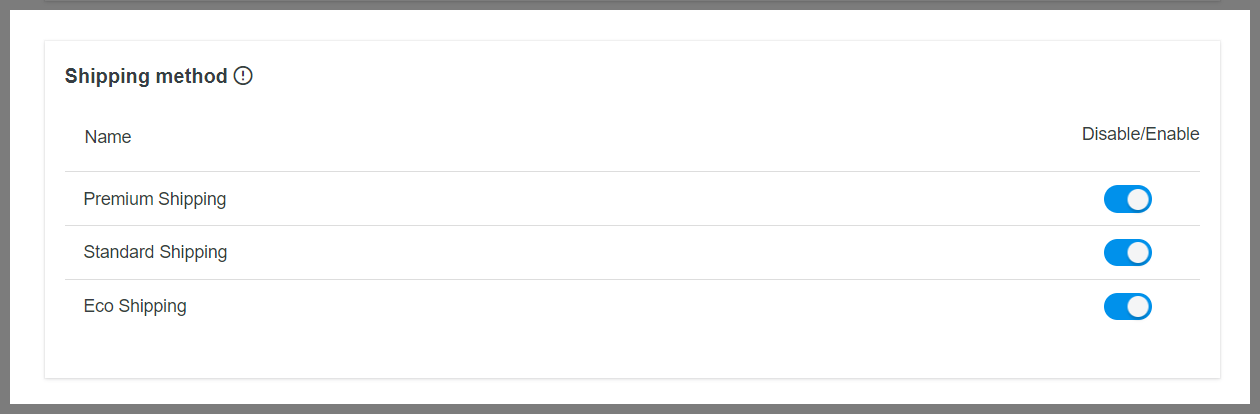
Tüm kargo hatları varsayılan olarak etkindir.
Bir kargo bölgesi için tüm kargo hatlarını devre dışı bırakmak mümkün değildir. Her zaman en az bir kargo hattı aktif olmalıdır.
Etkinleştirdiğiniz kargo hatları bir ürün için mevcut değilse ve bu ürünün başka kargo hatları yoksa, ödeme sırasında PlusBase'in varsayılan kargo hattı gösterilecektir.
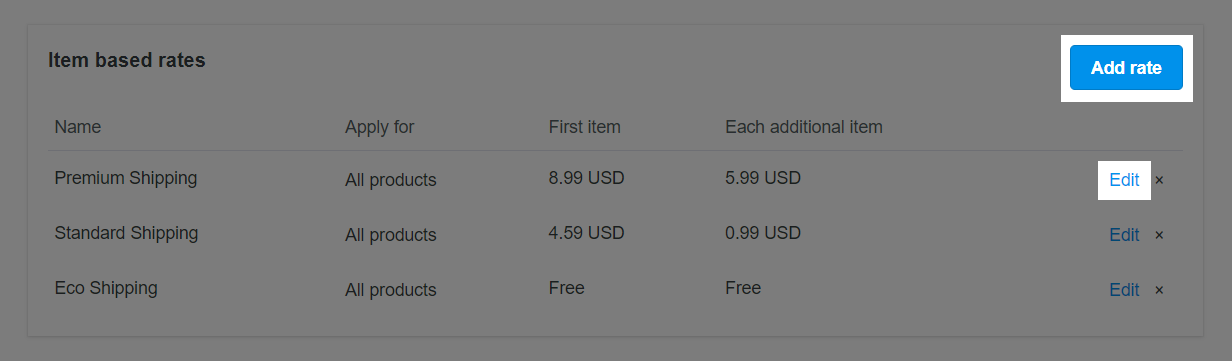
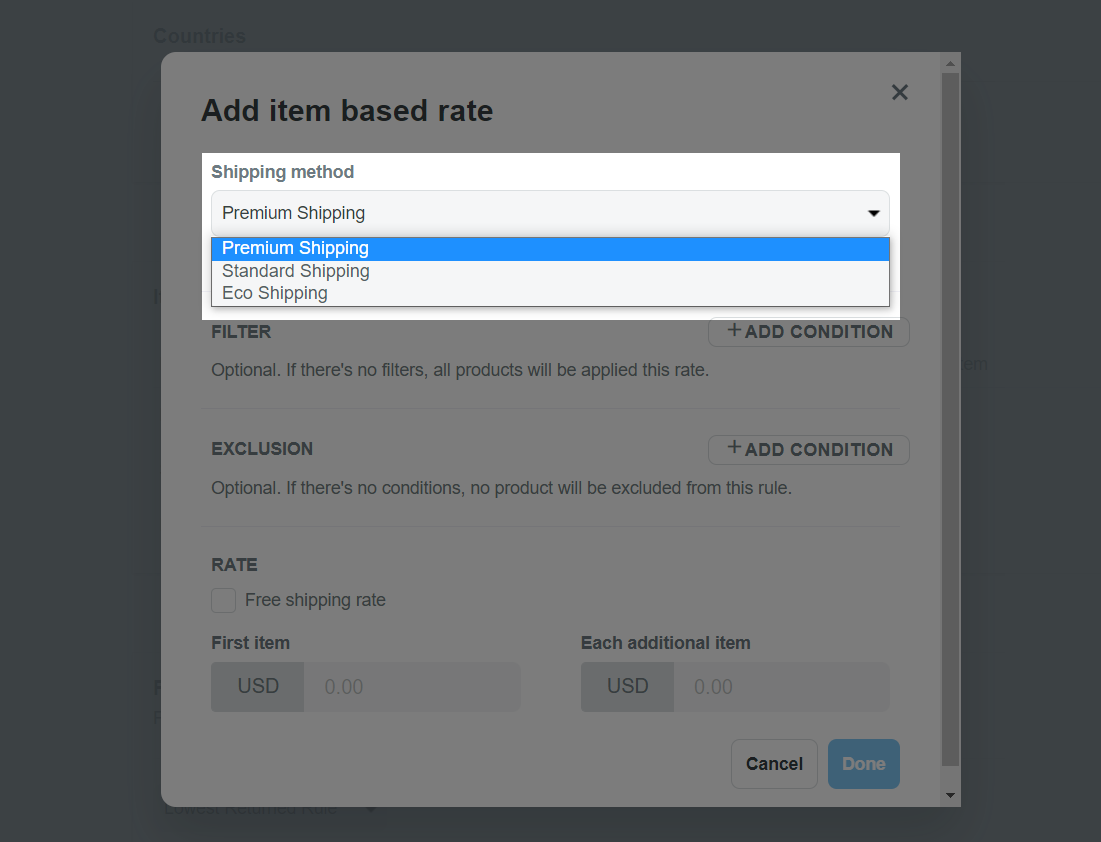
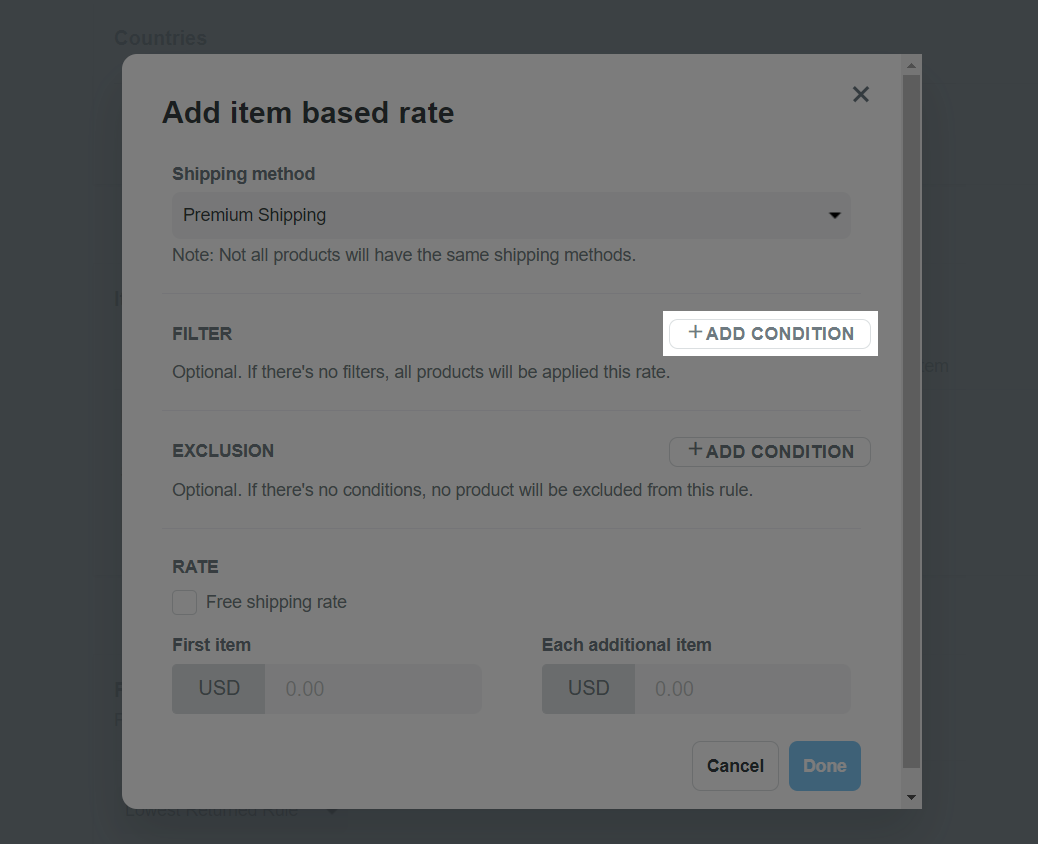
Ürünleri Ürün Türü, Ürün Etiketi, Koleksiyon, Varyant Fiyatı gibi seçeneklerle filtreleyebilirsiniz.
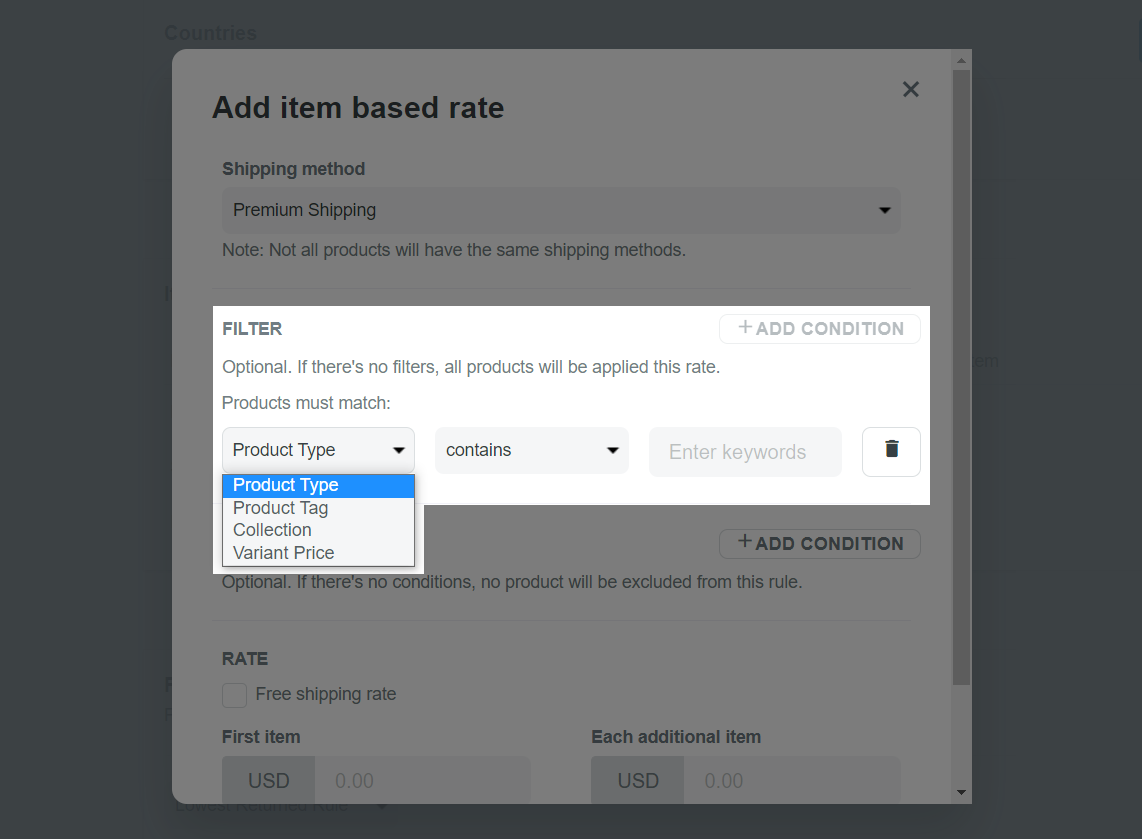
Filtre yoksa, mağazanızdaki tüm ürünlere bu ücret uygulanır.
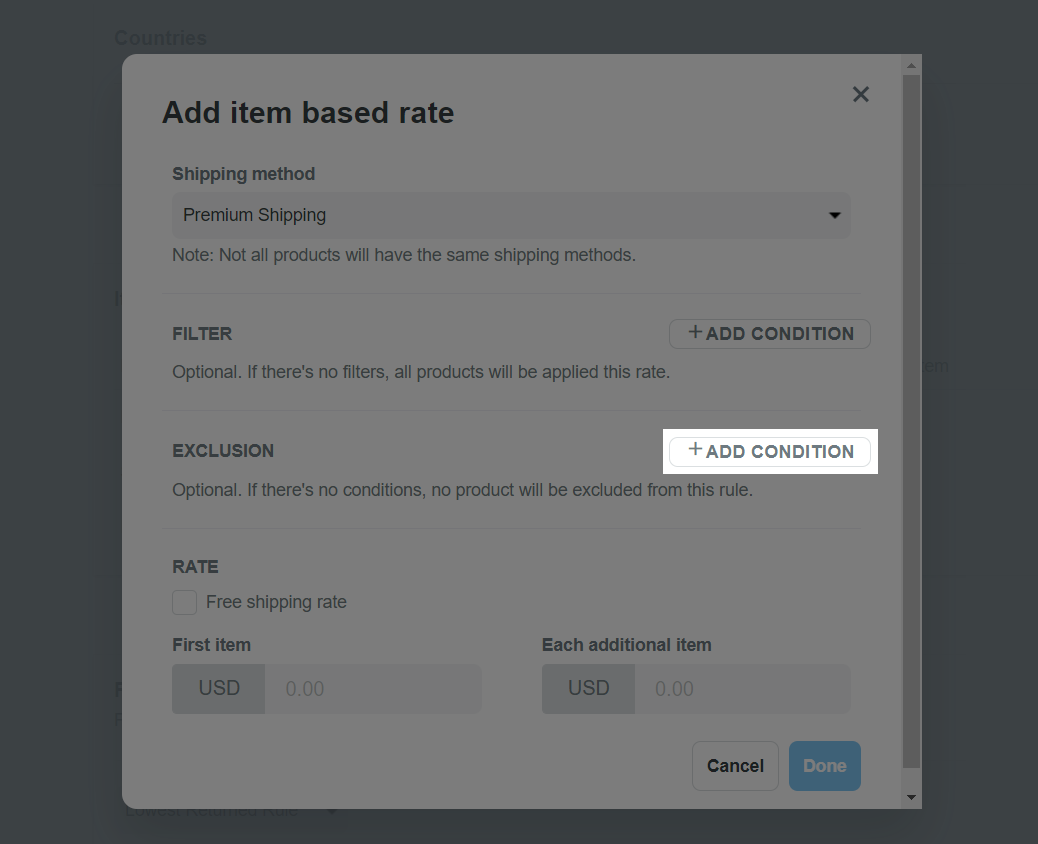
Ürünleri Ürün Türü, Ürün Etiketi, Koleksiyon, Varyant Fiyatı gibi seçeneklerle hariç tutabilirsiniz.
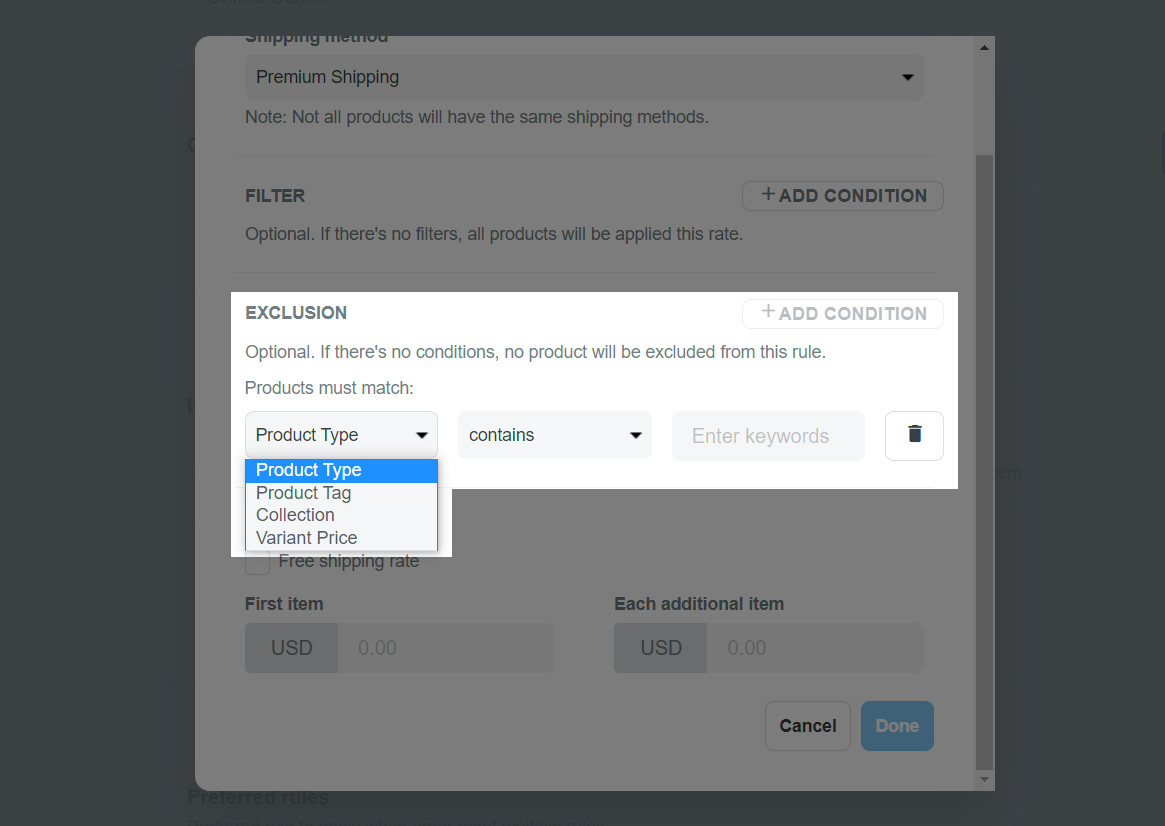
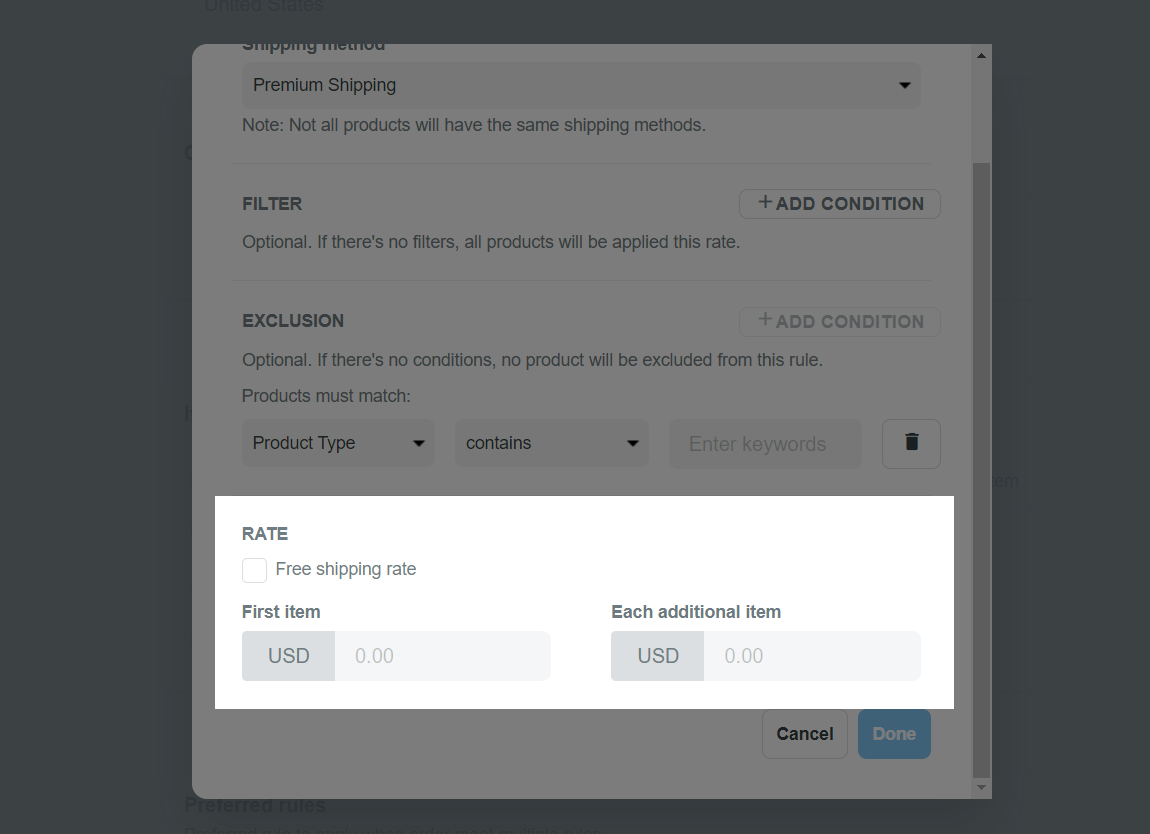

x butonuna tıklayın. Eğer özel bir kargo ücreti silinirse, bu kargo bölgesine gönderilen siparişler için PlusBase’in varsayılan kargo ücreti uygulanır.